如何演示excel比对
 发布于2024-12-31 阅读(0)
发布于2024-12-31 阅读(0)
扫一扫,手机访问
今天学习的内容主要是excel在财务方面的运用过程,两组数据excel比对的流程与技巧,需要准备两组数据进行excel比对,重点是两个函数COUNTIF和VLOOKUP的演示。在工作中我们会经常遇到两组数据进行比对,如果数据量比较大的话,不仅增加工作量而且效率低下,准确率也不高,这个时候就需要进行系统的知识来操作excel比对。
那我们开始今天的教程吧。
1.打开两组数据,表A和表B,首先对表B和表A的C列分别进行求和,会的到一个差值。
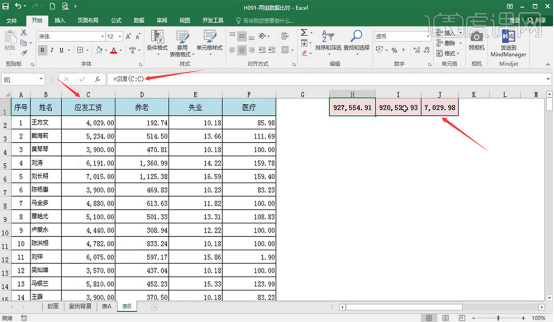
2.检查可分为3点,第一是检查自身重复记录;第二是比对你有我无,我有你无;第三是检查姓名相同数据不同。
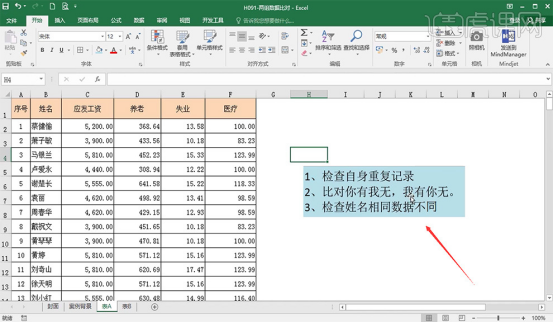
3.第一:检查自身重复记录,它的作用是在你进行两组数据对比之前,检查有没有重复的;操作的方法是用countif函数,输入countif,统计B2开始到B216终止(选中按F4键自动快速加上‘$’的符号),等于B2,看有多少个重复。
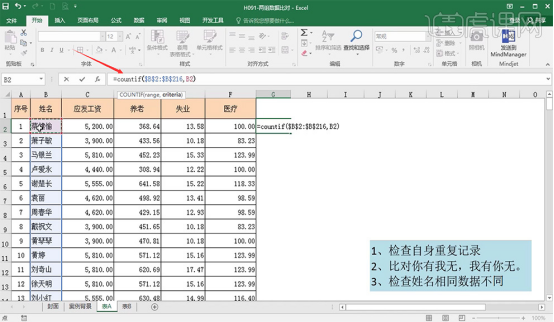
4.回车后,在G列向下复制,为方便筛选,在G1输入字段名,打开【数据】,选择【筛选】,点击G列的下拉框取消1的勾选,则重复的就出来了。
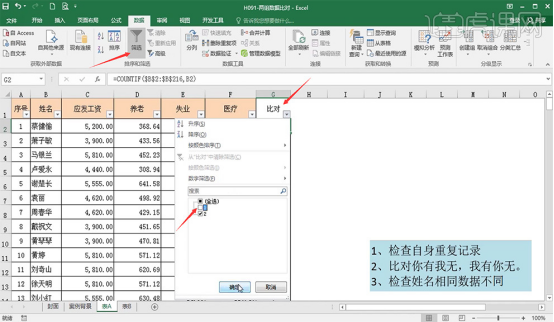
5.给重复的一行添加颜色,释放筛选,再回表中找有颜色的一行,把它拖拽到下面空白地方(或者选中它按住【Ctrl+S】,然后到表下面按住【Ctrl+V】,再回到表中删除空白行),让它不参与最终的求和。
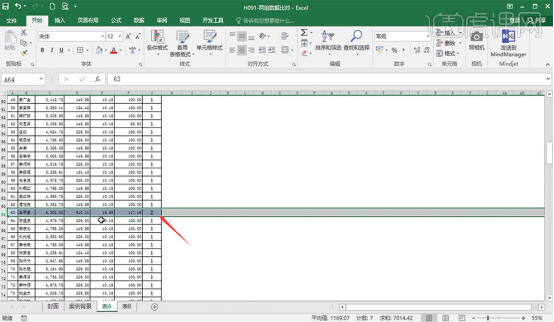
6.再对表A的C列进行求和,得到一个新的求和数,同理对表B进行检查自身重复记录,然后对表B的C列进行求和。
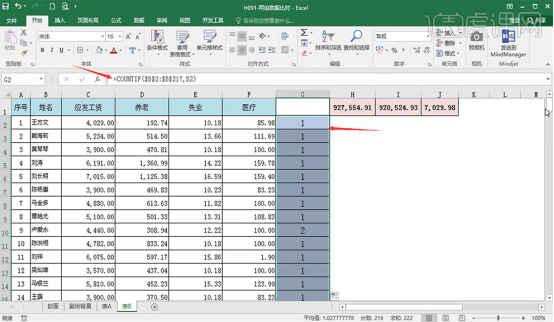
7.快速筛选表中有重复数据的方法:编写好公式的到结果后,选择G列,然后复制该列,选择【选择性粘贴】,点击【值】,把公式去掉,只保留公式结果。
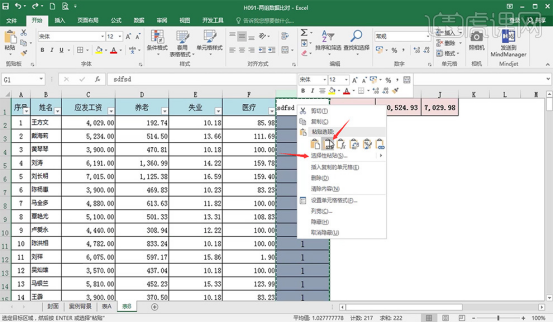
8.再打开菜单栏的【数据】,在对这组数据进行A到Z的排序,就可以把统计为2的数据排在后面,这样对可以把重复的数据拉出。
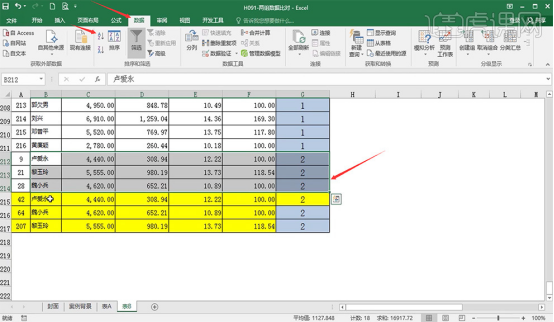
9.第2:对比你有我无,我有你无;输入=vlookup,查询表A中的姓名在表B中的B列和C列进行查找,然后返回第二列,查找方式为0;把工资取到G列后向下复制公式,通过这个公式看一下有没有找不到的数据。
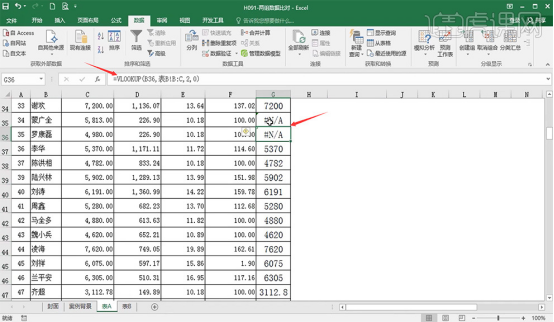
10.同理在表B中,用vlookup查询表B中的姓名在表A中的B列和C列的查找,返回第二列,查找方式为0,然后双击。
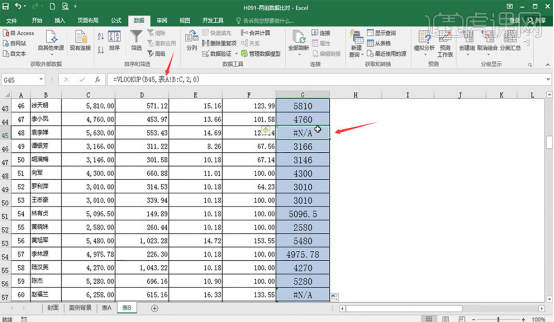
11.对表B中的G列进行筛选,把表B中所有的错误值都勾选;同理对表A也进行筛选,把表A的错误值全部都筛选出来。
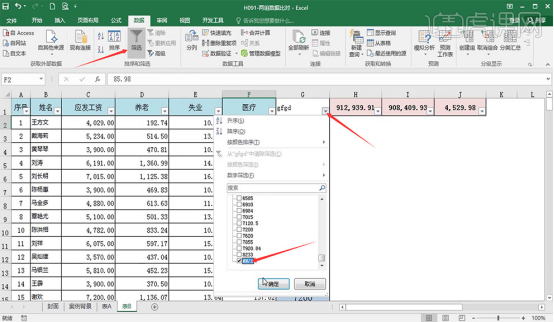
12.释放筛选,把G列复制,用【选择性粘贴】,再对G列进行排序(排序时要注意结尾),这样就可以把错误值排再后面了,然后把错误值拉出来放在表下空白处,重新对C列进行求和。
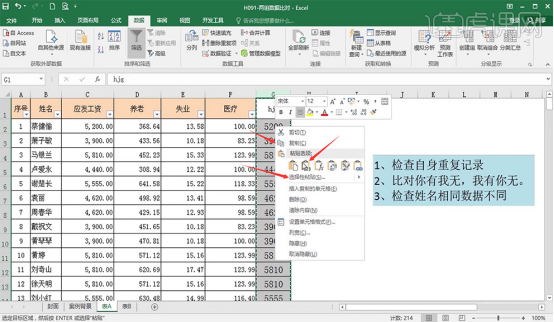
13.同理对表B的G列进行排序,把错误值拉出,然后重新对表B中的G列求和。
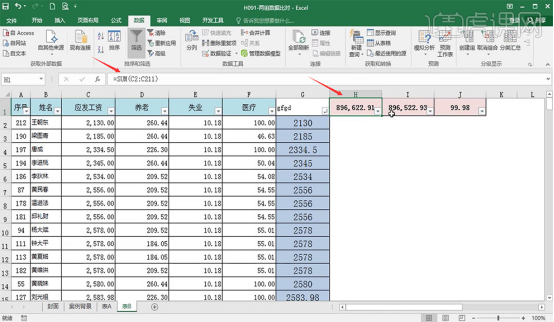
14.表A中的G列是指表A中的姓名从表B中获得的工资,是用vlookup从表B中取过来的,判断两者工资是否一样,用公式【=C2-G2】。
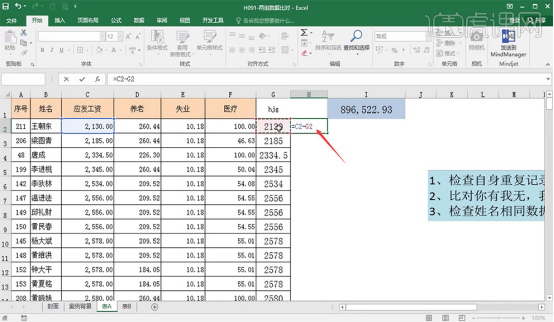
15.得到数字后向下复制公式,找出两者有差值的一行,填充颜色,同理在表B中的姓名从表A中获得的工资,仍然用公式【C2-G2】,找出差值,填充颜色。
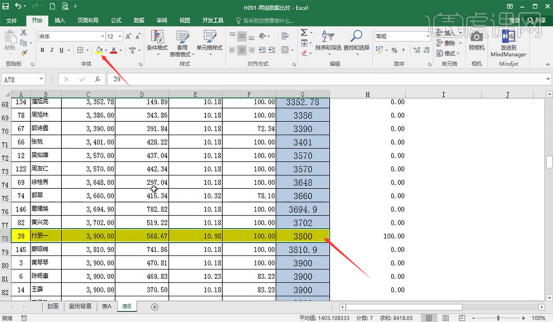
16.将两表中的差值行调出来核对;在表A中养老点击下拉框,打开【按颜色筛选】,选择【按单元格颜色筛选】;表B同理筛选出填充颜色的单元格。
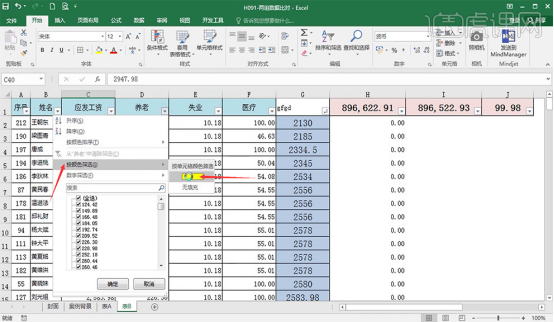
17.核对原始资料看实际工资,然后调节两者工资相等,在筛选释放,查看两个表格中的C列和是否一样。
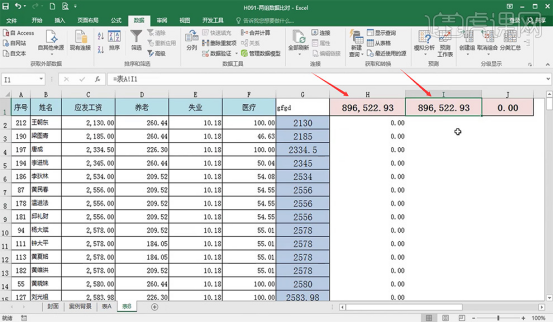
关于数据的excel比对大家掌握的怎么样?这个小技巧特别适合需要分析数据的小伙伴,函数的帮助可以让我们的工作准确无误,更重要的是节约了不必要的人力时间浪费。如果有日常工作中包含数据比对工作的小伙伴,今天的操作技巧一定要熟练掌握!
上一篇:做设计用的电脑配置
产品推荐
-

售后无忧
立即购买>- DAEMON Tools Lite 10【序列号终身授权 + 中文版 + Win】
-
¥150.00
office旗舰店
-

售后无忧
立即购买>- DAEMON Tools Ultra 5【序列号终身授权 + 中文版 + Win】
-
¥198.00
office旗舰店
-

售后无忧
立即购买>- DAEMON Tools Pro 8【序列号终身授权 + 中文版 + Win】
-
¥189.00
office旗舰店
-

售后无忧
立即购买>- CorelDRAW X8 简体中文【标准版 + Win】
-
¥1788.00
office旗舰店
-
 正版软件
正版软件
- 唯品会怎么删除购买记录 删除购买记录的方法
- 唯品会app软件内提供的商品好物数不胜数,而且每一件商品的价格一清二楚,可以输入手机号在线登录,根据个人的购物清单选购,享受便捷的网购服务。每一件商品品质严格把关,平台每家店铺都是支持七天无理由退货的,让大家在这里想买什买什么,而且超多超值的购物折扣活动等你参与,还有数十张购物红包、优惠券免费领取使用,所有的购物记录都是自动保存的,这个可以自由选择删除,这样购物记录都消失不见,用它买潮流好物更便宜,现在小编在线行行行为唯品会用户们带来删除购买记录的方法。 第一步、先打开唯品会app,在个人中心里面找
- 前天 01-01 14:55 唯品会 删除记录 0
-
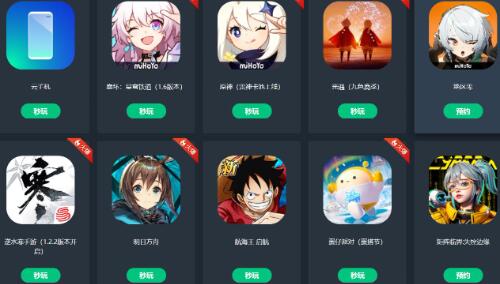 正版软件
正版软件
- 网易云游戏如何卡无限时长
- 网易云游戏中可以让玩家免费的使用,那么如何卡无限时长呢?用户目前无法通过卡bug来达成无限时间,但是能够领取时间红包来获得免费时长,这篇卡无限时间方法介绍就能够为大家分享具体的内容,下面就是详细介绍,赶紧看看吧。网易云游戏使用教程网易云游戏如何卡无限时长答:目前是无法卡时长的,只能通过领取红包获取时长。具体方法:1、首先需要点击首页上的时长红包大派送活动。2、点击后,使用自己的手机号来登录。3、领取时长之后,就能够免费使用了。怎么退出登录1、首先点击我的找到设置选项。2、点击退出登录。3、在新的界面里点击
- 前天 01-01 14:50 0
-
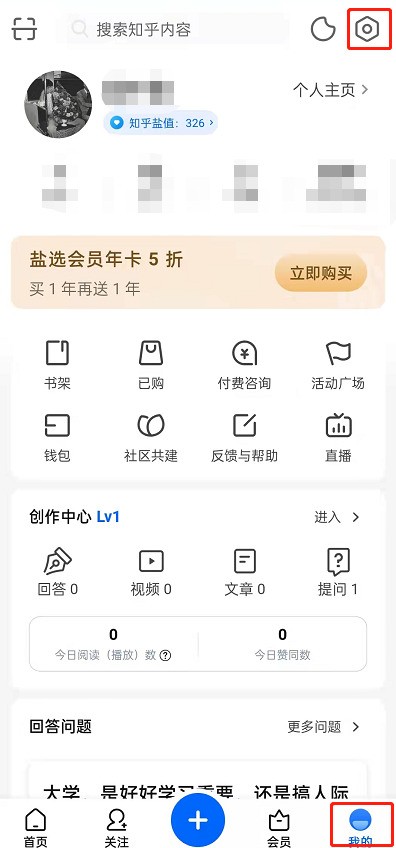 正版软件
正版软件
- 知乎怎么设置拦截不友好信息_知乎开启评论区及私信保护功能教程
- 1、打开知乎,点击我的,点击右上角设置图标。2、在设置页面,点击瓦力保镖设置。3、将瓦力保镖评论区保护、私信保护功能开启即可。
- 前天 01-01 14:35 设置 知乎 0
-
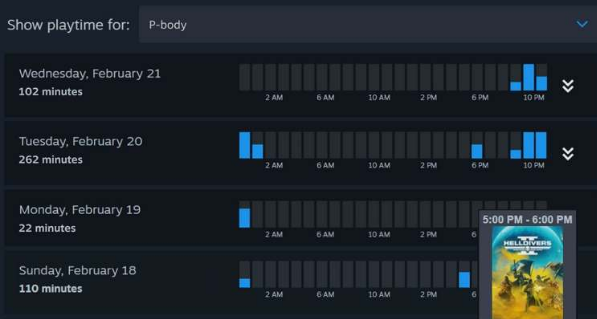 正版软件
正版软件
- steam家庭共享怎么设置权限_steam家庭共享设置家庭权限方法介绍
- Steam的家庭监护功能允许家长创建一个家庭账户体系,以便监督和控制孩子的游戏时间和所玩游戏的内容,从而实现对未成年的数字内容访问控制。那么steam家庭共享怎么设置权限呢?steam家庭共享怎么设置权限1、Steam家庭包括全新的家长控制,成人可以对儿童账号进行限制并监控器游戏行为。2、任何成人成员均可以管理邀请并设置账户限制。儿童成员受限于家长控制,且不可管理家庭。3、在steam设置中的【家庭管理】界面可以查看并且设置当前家庭的成员身份,然后还可以邀请好友加入家庭。4、本次新版的家庭共享能让您玩其他
- 前天 01-01 14:20 Steam 家庭共享 0
-
 正版软件
正版软件
- 《货拉拉》收费怎么成到付
- 在boss直聘上,如何巧妙隐藏个人简历?下面为您分享几个小技巧:使用匿名昵称,不填写真实姓名;删除个人照片,保持隐身状态;调整隐私设置,限制简历可见范围;避免在简历中透露过多个人信息。立即尝试,保护您的隐私!货拉拉收费怎么成到付1、首先打开货拉拉APP,主页面选择你需要的车型;2、之后选择填写你需要到达的送货地址;3、接着进入到下图所示的位置点击右下角【确认卸货地址】按钮;4、最后在付款订单的页面点击【现在用车】,正式支付页面点击【到付】即可。
- 前天 01-01 14:05 货拉拉 0
最新发布
-
 1
1
-
 2
2
-
 3
3
-
 4
4
-
 5
5
-
 6
6
- 微软预告:移动端Edge获得单点登录等诸多功能
- 1833天前
-
 7
7
-
 8
8
- Win10Sets多标签功能下线了 微软回应正在优化
- 1842天前
-
 9
9
- Windows10五月更新存储空间条件变更了
- 1865天前
相关推荐
热门关注
-

- Xshell 6 简体中文
- ¥899.00-¥1149.00
-

- DaVinci Resolve Studio 16 简体中文
- ¥2550.00-¥2550.00
-

- Camtasia 2019 简体中文
- ¥689.00-¥689.00
-

- Luminar 3 简体中文
- ¥288.00-¥288.00
-

- Apowersoft 录屏王 简体中文
- ¥129.00-¥339.00